Comment éditer des vidéos sur YouTube
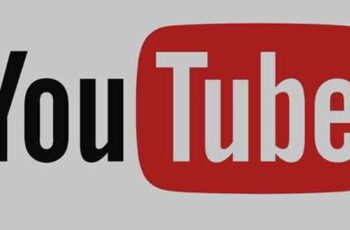
Si vous utilisez YouTube pour faire la publicité de vos produits et services auprès de millions de nouveaux clients potentiels, vous devez vous assurer que vos vidéos ont un aspect professionnel. Vous pouvez utiliser l’ensemble d’outils intégrés pour éditer des vidéos YouTube, même si les vidéos ont déjà été publiées sur votre chaîne. Les outils YouTube ne peuvent pas remplacer un éditeur vidéo à part entière, mais vous pouvez les utiliser pour découper des vidéos, appliquer des effets vidéo sympas et même supprimer ou remplacer l’audio d’origine.
Lire aussi : Comment supprimer des vidéos de YouTube
Comment éditer des vidéos YouTube
Pour éditer une vidéo YouTube, connectez-vous à votre compte YouTube, cliquez sur la flèche à côté de votre image et choisissez “Éditeur vidéo” dans le menu. Vos vidéos apparaissent sur la page Uploads. Cliquez sur le bouton “Modifier” sous le nom de la vidéo que vous souhaitez modifier pour accéder à la page “Informations et paramètres” de la vidéo. Cliquez sur l’onglet “Améliorations” pour afficher les améliorations vidéo que vous pouvez appliquer à votre vidéo.
Cliquez sur le bouton “Découper” pour commencer à découper la vidéo. Cliquez sur l’un des effets dans le volet de droite, tel que “Noir et blanc”, pour l’appliquer à la vidéo. Cliquez sur le bouton “Pivoter à gauche” ou “Pivoter à droite” pour faire pivoter la vidéo. Cliquez sur le bouton « Fonctionnalités supplémentaires », puis cliquez sur le bouton « Flouter tous les visages » pour masquer l’identité de toutes les personnes dans la vidéo. Pour résoudre automatiquement tous les problèmes d’éclairage et de couleur, cliquez sur le bouton “Correction automatique”. Vous pouvez revenir à la version originale de la vidéo à tout moment en cliquant sur le bouton “Revenir à l’original”.
Cliquez sur l’onglet “Audio” pour afficher les améliorations audio que vous pouvez utiliser sur votre vidéo. Cliquez sur le bouton “Supprimer cette chanson” dans la section “Supprimer une chanson – bêta” si vous souhaitez supprimer la piste audio. Cliquez sur l’une des pistes dans la section Pistes en vedette pour l’utiliser comme piste audio pour votre vidéo. Cliquez sur le bouton “Revenir à l’original” si vous souhaitez revenir à la version originale de la vidéo.
Cliquez sur l’onglet “Annotations” si vous souhaitez ajouter des annotations à votre vidéo. Cliquez sur le bouton “Ajouter une annotation”, choisissez une annotation, puis cliquez sur la vidéo pour insérer l’annotation. Tapez ou collez le texte dans l’annotation et utilisez les outils de texte dans le volet de droite pour formater le texte. Cliquez sur le bouton “Enregistrer” puis sur le bouton “Publier” pour enregistrer vos modifications sur la vidéo et la publier.
Lisez aussi : YouTube s’interrompt tout seul, 8 solutions
Conseils pour éditer des vidéos YouTube
Ces conseils peuvent vous aider à apprendre à éditer des vidéos YouTube. Enregistrez plusieurs prises. Plus vous avez de contenu, plus vous pouvez inclure de vues et de coupes uniques dans vos vidéos YouTube. Plus de contenu vous permet également d’être plus créatif et d’utiliser plus d’outils d’édition disponibles. Suivez un cours de la Creator Academy. Là Académie des créateurs YouTube propose des vidéos et des guides qui peuvent aider les créateurs de vidéos à étendre leurs capacités de montage vidéo.
Regardez votre vidéo terminée plusieurs fois. Une fois le montage vidéo terminé, regardez votre vidéo plusieurs fois sur YouTube pour vous assurer qu’elle contient les transitions et le message que vous vouliez transmettre. Envisagez de demander à un ami de confiance de vous faire également part de ses commentaires. Profitez des raccourcis clavier. YouTube propose également des raccourcis clavier, qui peuvent vous aider à annuler, refaire, couper et diviser rapidement à l’aide d’un seul bouton sur le clavier. Vous pouvez utiliser ces outils pour accélérer le processus d’édition. Faire preuve de créativité. Au fil du temps, vous développerez votre propre style de montage. Jouez avec les différentes fonctionnalités et testez vos compétences créatives.
